

プリンター調整設定はすべての印刷ジョブに影響することに注意してください。
|
目的 |
解決方法 |
|---|---|
|
プリンター調整設定に移動する |
|
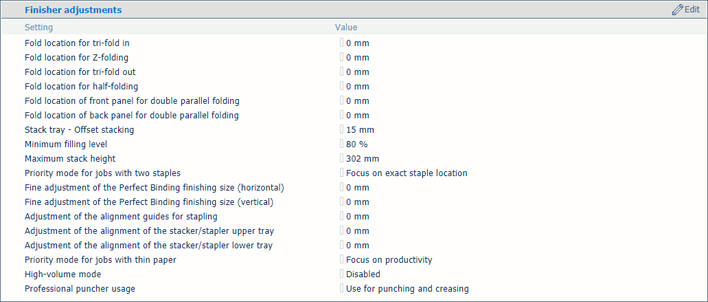 フィニッシャー調整設定
フィニッシャー調整設定|
目的 |
解決方法 |
|---|---|
|
折り位置を調整する |
|
|
積載トレイでのオフセットスタックを有効にする |
|
|
スタッカーの最小収容レベルを定義する |
|
|
スタッカーの最大積載高を定義する |
|
|
2ヶ所をステープルするジョブの生産性または正しいステープル位置 |
|
|
パーフェクトバインダーの断裁サイズを調整する |
|
|
ステープルの位置合わせガイドを調整する |
|
|
サドルフィニッシャートレイの位置合わせを調整する |
|
|
薄い用紙を使用したジョブの生産性またはシートの位置合わせ |
|
|
ページ数の少ない中とじジョブの生産性またはシートの位置合わせ |
|
|
サドルフィニッシャーの大容量スタックを有効にする |
|
|
プロフェッショナルパンチャーの使用方法を定義する |
プロフェッショナルパンチャーの使用方法は、システム管理者が定義します。
|
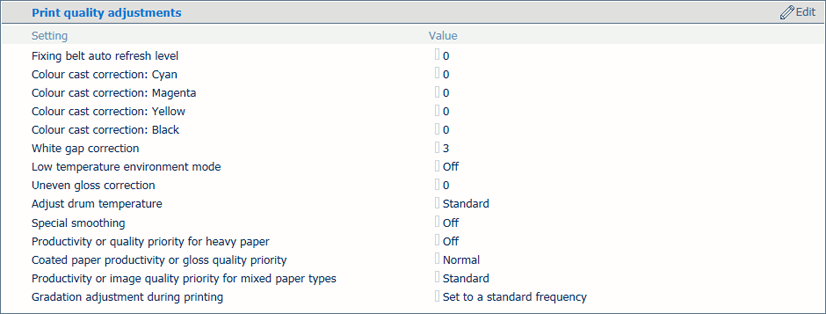 印刷品質調整の設定
印刷品質調整の設定|
目的 |
解決方法 |
|---|---|
|
定着ベルトの交換を行う時期と期間を調整する |
|
|
白色の背景で発生する色かぶりを除去する |
|
|
領域間の白い隙間を除去する |
|
|
厚紙を使用するジョブについて、印刷速度を下げて印刷品質を上げる |
|
|
光沢のムラを除去する |
|
|
高温または多湿による部分的なひずみや細い白線を除去する |
|
|
ぎざぎざのアウトラインをよりスムーズにする |
|
|
厚紙を使用するジョブについて、印刷品質を下げて生産性を上げる |
|
|
コート紙を使用するジョブについて、印刷品質を下げて生産性を上げる |
|
|
異なるサイズの用紙が混在するジョブについて、生産性を下げて印刷品質を上げる |
|
|
印刷時のグラデーション調整について、生産性を下げて頻度を上げる |
|
 スキャン品質調整の設定
スキャン品質調整の設定|
目的 |
解決方法 |
|---|---|
|
極端に細いラインで文書をスキャンする |
|